
前言
我的屏幕从24寸的戴尔U2417到AOC的4kU2790PQU,双屏之后变成单屏,因为两个尺寸不一致,还有就是分辨率差距太大,所以把戴尔的出掉留下AOC,所以也使用了一段时间的双屏,后来买了明基的EX2710,把4k的AOC出掉变成单屏。但是现在设备多了起来,比如1L的小主机还有MacBook Pro,mbp用了一段时间已经开始喜欢这个系统还有这个触控板,就是屏幕有点小,所以想买个副屏方便平时使用,同时也可以外接给PC做副屏。
选购方面因为要给mbp做副屏,两个尺寸大小最好接近,而且因为笔记本是携带的,所以副屏最好也是方便携带的。分辨率方面至少2k以上,Mac系统在缩放方面做得极其舒适,不少人接显示器还是愿意选择24寸4k屏,这样视觉效果更好,所以我也顺便看看小尺寸的屏幕配合高分辨率在Mac上的效果怎么样。色彩方面因为要修图,所以色域要足够高,至少99%sRGB。
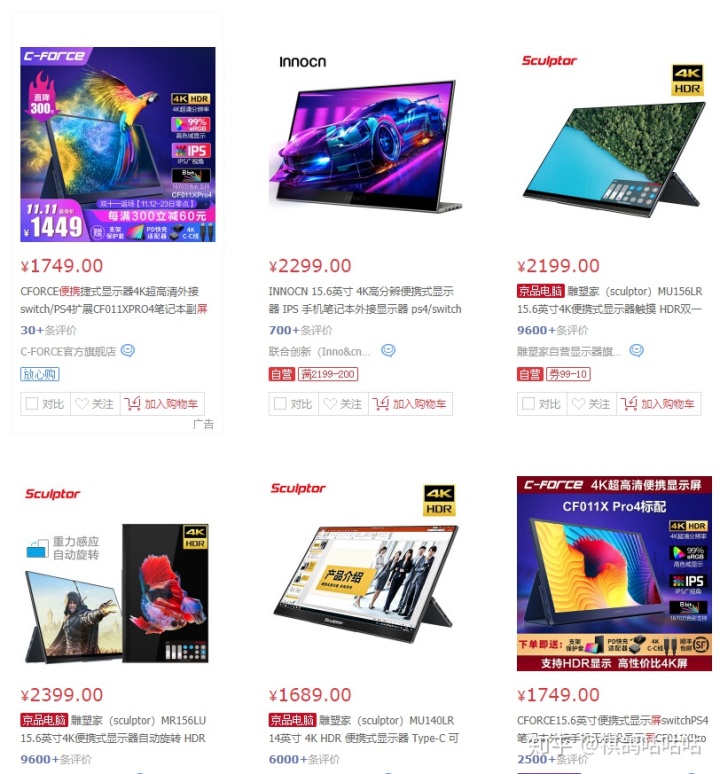
找了一圈发现CFORCE的CF011X PRO4价格最便宜,4K屏幕99%sRGB,15.6寸的屏幕不大不小和mbp差不多,所以在31号那天下单搞了一个。
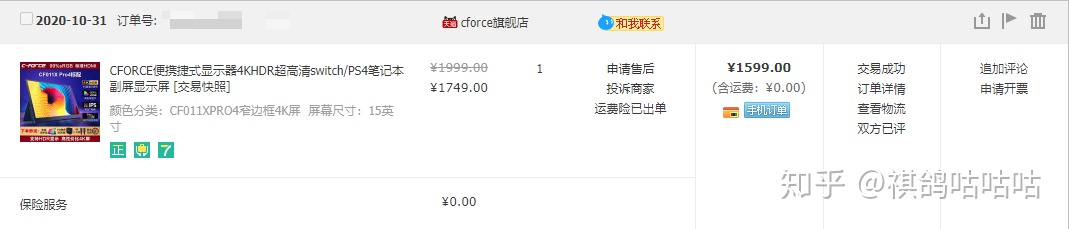
开箱晒晒

包装纯白色非常简洁,正面只有若隐若现的C-FORCE,其他啥也没有。

背面就是规格参数,也是只有一张小标签,不过整个盒子像极了一台笔记本,就是厚度稍微薄一些。

包装里所有的东西有屏幕、说明书、电源、双Type-C线。

电源是45W的Type-C充电头,支持5V3A、9V3A、12V3A、15V3A、20V2.25A五个输出规格,线、头不分离,不知道能不能用65W的充电头供电,这样1口供笔记本1口供CFORCE,省掉一个充电头,美滋滋。不过CFORCE主打switch外接便携屏提高游戏体验,所以外出要便携带个充电头是不切实际的,所以官方宣称只需要支持5V2A充电宝就能供电,所以便携也没问题。因为本身为游戏设计,也是支持PS、XBOX、手机、电脑,甚至电视盒子。不过这不是我的主要目的,我的目的是分屏,工作方面的应用。

回到机身,这个屏幕自带一套皮套支架,3段式的像极了我之前给iPad mini买的那种样式,右下角有CFORCE的logo,质感还不错,摸起来比较舒服。尺寸方面是36.9x22.2x0.6/1.2cm,重量有750g。


背面分成了两个部分,上部是皮套遮盖,下部分是机身,因为接口厚度的影响这部分比较厚,所以整个机身分为6mm和12mm的阶梯型。不过整体上看还是比较薄的,重量也不算重。

接口方面左侧(面对屏幕)有两个盲插全功能Type-C接口和一个HDMI接口。

右侧则是OSD菜单滚轮、屏幕开关和信号源切换键、极为先进的3.5mm耳机接口、USB2.0接口。滚轮支持上下和按动,往上拨动一次打开调节音箱音量,然后再上下滚就能调节音量,往下拨动一次就是调节屏幕亮度,和音量一样,上下可以调节亮度。如果直接按下就是进入OSD菜单,使用上下选择,按下确认,屏幕开关键返回。往下一个按键屏幕开关键,长按开关机,短按切换视频信号源。

扬声器布置在底部的左右两侧,屏幕立最高不会挡到,属于听个响的级别,有好过没有,就像以前用没扬声器的显示器,感觉也没什么,但是用过有扬声器的之后就回不去了,还是有个扬声器方便。
功能使用
大小对比


首先是15.6寸和13.3寸的大小对比,两个加边框没差多少,CFORCE的屏幕更大,分辨率更高。
分辨率对比
Windows

分辨率方面15.6寸搭配4k分辨率如果用4k100%不放大,那么图标和文字会非常小,所以还是需要Windows自带的缩放功能,推荐缩放是300%。

▲300%的缩放效果
可以看到和100%区别明显,不过图标有点偏大,看起来像15.6寸的1080p。所以我一般都是用200%,这样大小更合适点。

▲200%的缩放效果
MacOS
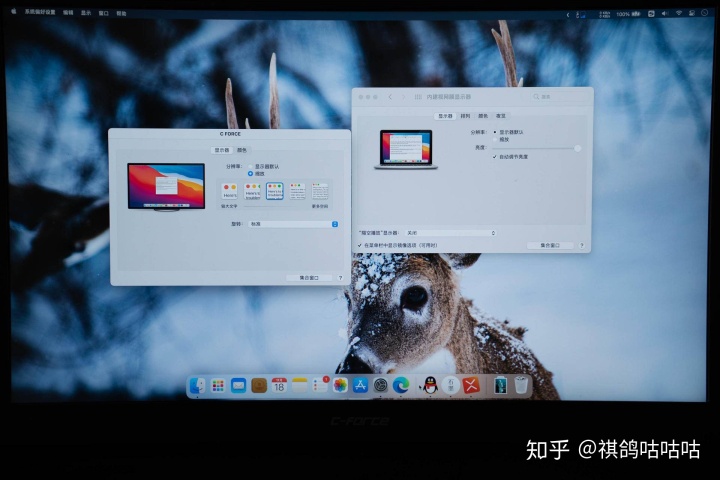
在Mac中缩放默认使用中间的档位,等效1080p,看起来和15.6寸的1080p差不多,整体大小也比较合适,图标不会太小,文字大小也可以接受。

如果选择更大空间的最后一档,等效的话相当于是一个2k屏,分辨率2560x1440,文字和图标也变得很小,不过勉强看得清。
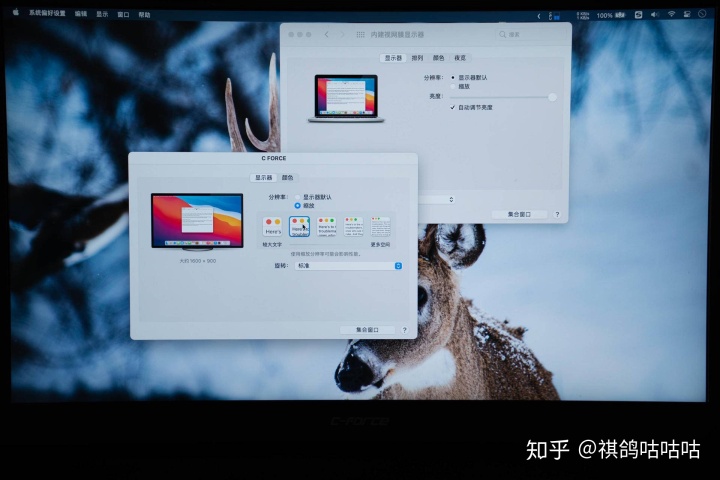
如果选择较大文字第二档,等效1600x900,大小也是比较合适,和笔记本默认效果差不多,整体大小比例做分屏看起来会一致一些。
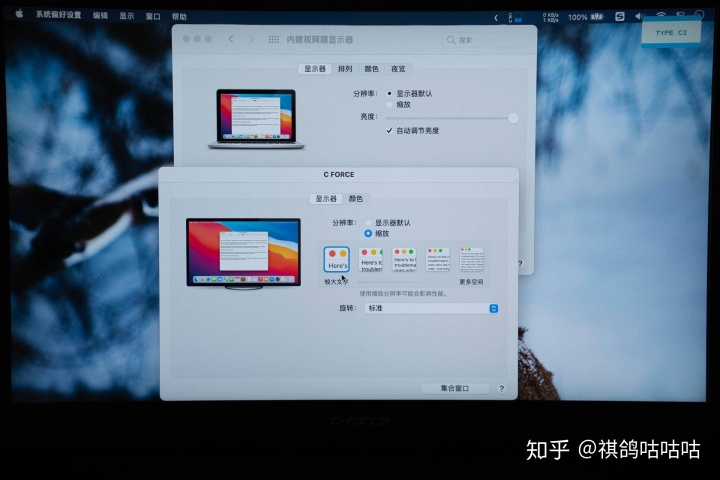
选择较大文字第一档那就是等效720p了,虽然说是720p但是在Mac的加持下和真正的720p完全不同,4k的缩放清晰度非常好,不管是文字还是图片都非常锐利。
色彩对比

▲屏显

▲截图

▲屏显

▲截图

▲屏显

▲截图
屏摄的时候亮度调到100%进行拍摄,因为光线、环境、测光方式、拍摄设备的原因有会点不一样,不过还能接受,而且实际看图的效果是比屏摄拍出来的效果要好很多,使用IPS99%sRGB还是很不错的,色彩方面很丰富,还原的还算不错
OSD
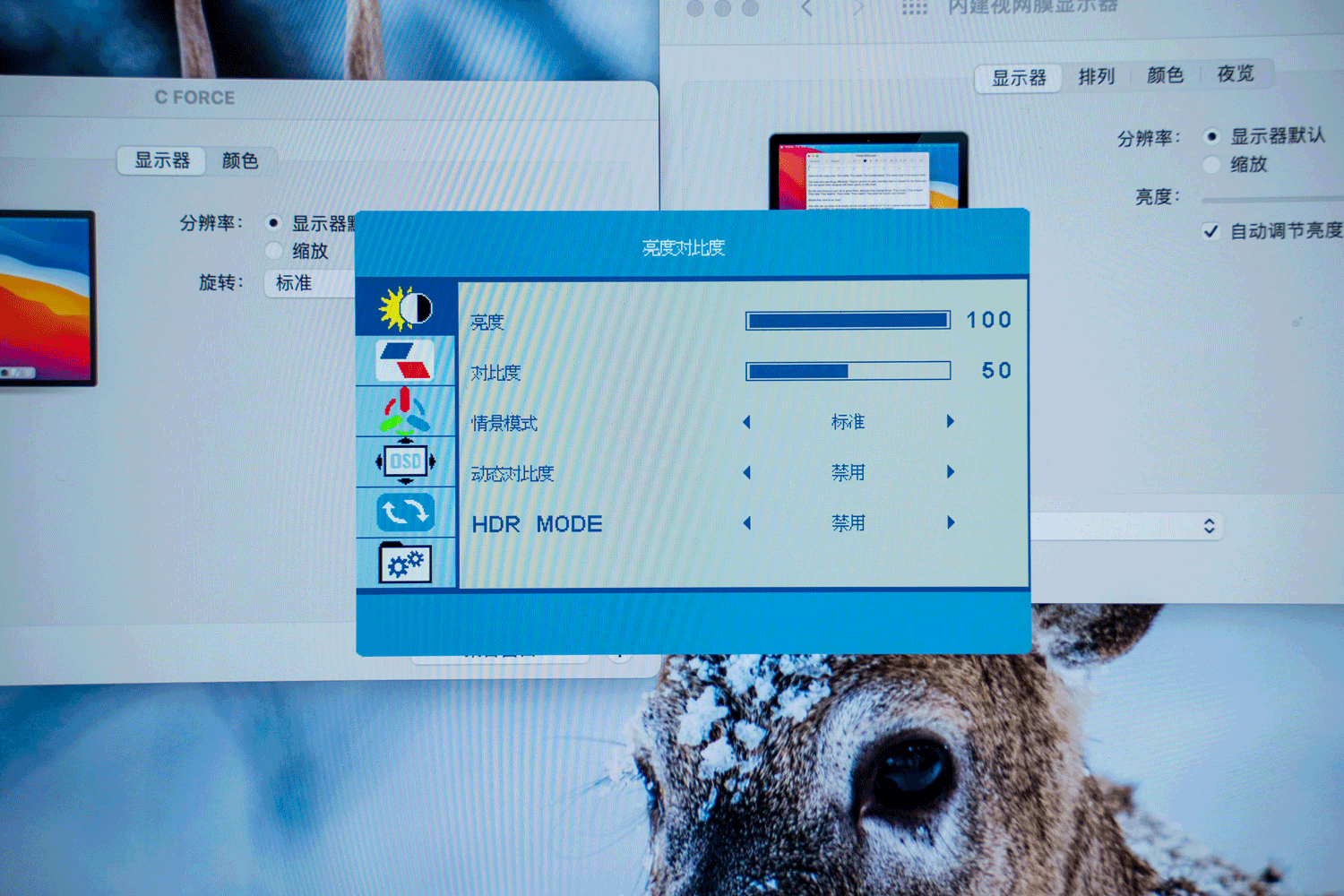
OSD的界面就比较传统了,不过得益于4k分辨率整个界面看起来比较清晰,亮度对比度调整亮度、对比度、情景模式、动态对比度还有个HDR模式;图像调整则是调整画面的位置,这部分很少动,对这部分有印象是十几年前小学上电脑课去一次要调一次,画面总是不能铺满或者对中;色温方面没有什么特殊需求基本上也不会动,保持默认就好,除了用户设置还有冷色温和暖色温选择;OSD设置是调整OSD菜单的位置,可以选择语言、位置、时间和透明度;接着是重置,重置之后OSD所有调整过的数据恢复默认;其他主要调整信号源、静音、音量,底部还有目前使用的分辨率和帧率。
操作的话按下滚轮进入OSD菜单,按下确认,上下滚轮调整,电源键返回或者退出。信号源直接选择可以短按电源键,上下调整滚轮后按下选择。
扬声器
https://www.bilibili.com/video/BV1zv411r7GM/www.bilibili.com扬声器是两个音箱布置在CFORCE的logo底部,所以我为了避免其他环境音影响外接了无线麦克风放在屏幕前面录制,音量开到100%,现场效果还是很大声的,音质就不谈了,听个响,有好过没有。
分屏使用
这里我是主要放在桌面,所以一根HDMI接在主机上,一根Type-C接在贝尔金的雷电3拓展坞上,还剩一个Type-C接口接上了自带的45W电源。因为定位的是便携屏,所以实际上单根Type-C就能点亮屏幕,实现双屏使用,如果接上电源还能反向给笔记本充电,细节好评~
Windows分屏

正常情况下单屏我都是左边放网页或者文件夹,右边放文档,写之前一般都会写个大纲,不过没有第二块屏幕的情况下如果要实现较好的视觉效果基本上就是主屏上显示的大小,当然Windows软件支持3屏4屏,但是屏幕不够大的情况下压缩软件界面大小,这样看起来不爽,所以如果要看大纲就看不了,不然就是疯狂切屏。有了CFORCE之后就好很多了,右边直接摆上,边看边写,左边资料右边写稿,分屏看大纲,极其舒适。

如果是图片编辑也可以分屏完成不同的操作,比如比较、互动、锁定等等,让你有更多的画面空间提高工作效率。

但是剪视频就比较坑了,系统和软件优化不好的情况下使用分屏,右侧CFORCE的只能4k完整显示而不是按照系统设置缩放比例同步缩放软件,所有的图片文字都变得巨小。

这种情况就很麻烦,我镜头怼得很近才行,所以优化不好的情况下效率反而低一些。
MacOS分屏
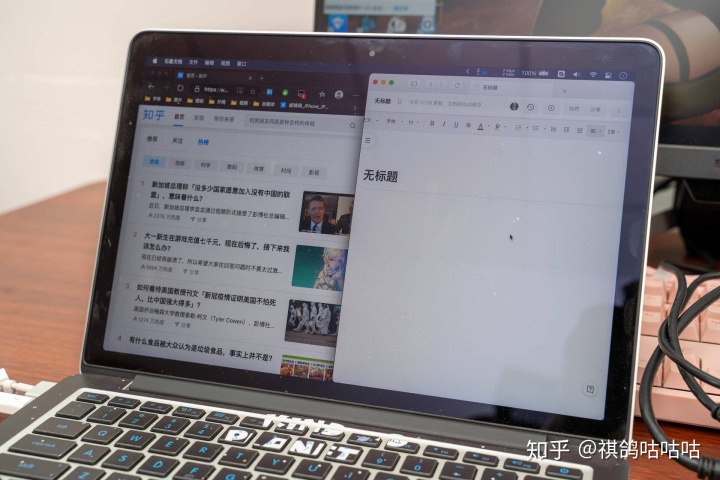
13.3寸的屏幕按照习惯和稍稍调整勉强能在这个小小的屏幕里实现双屏显示,不过屏幕太小的显示的也比较小,差强人意。还要搭配使用magnet分屏软件进行,如果软件偶尔抽风分不了屏还要自己挨个调,如果组个双屏情况会得到缓解。

双屏之后就爽很多,界面小?不存在了,甚至可以分4屏,勉强用也能用,搭配罗技的键鼠玩起来很爽,左边浏览器,中间访达,右边石墨或者石墨+其他。

修图方面屏幕小展示的图片也不大,所以用另一个屏幕完整展示大图会舒服的多,不过目前颜色不是很统一,后面还要租个校色仪校色,统一屏幕颜色。

最爽的是达芬奇剪辑视频,能显示的内容更多,缩放方面不会像Windows那样变得很小。

左右侧基本一致,爽到~
总结

总体来说CFORCE的尺寸、体积、重量、色彩都是让人非常满意的,后期经过校色颜色统一之后相信会有更好的显示效果,15.6寸的4k分辨率在MacBook Pro上使用非常合适,缩放大小可以2k、1080p,效果相当不错。接口方面双Type-C全功能接口,一个被供电占据,另一个可以用来扩展,标准的HDMI接口如果换成DP就很香了。






















 被折叠的 条评论
为什么被折叠?
被折叠的 条评论
为什么被折叠?








